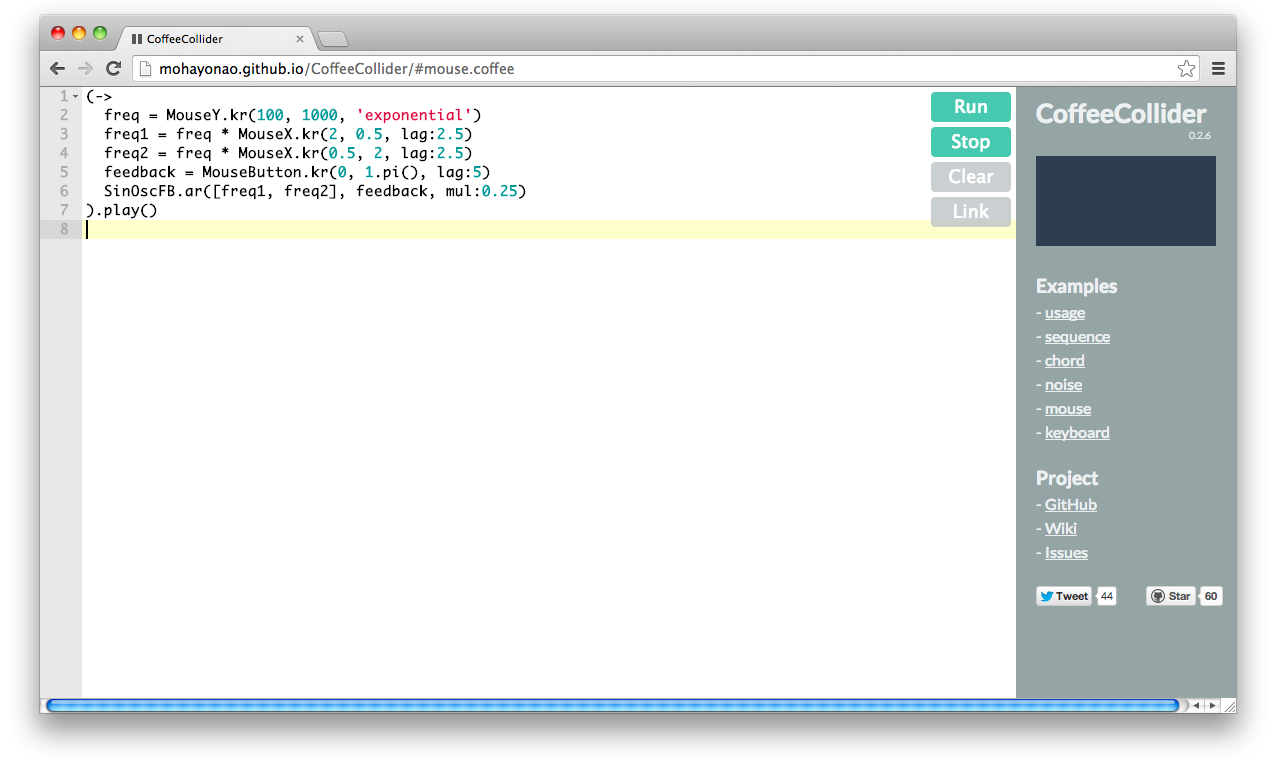引きつづき、ブラウザ上でテキストベースで音を出せる言語 CoffeeCollider の記事です。
前回でセットアップが完了しワンライナー程度のコードで音出しできました。
今回は、もう少し複雑なコードを書いてみよう!
・・・ということでエディタ (ブラウザ画面) 上でサンプルコードを実行・編集してみます。
(ちなみに今回の記事の内容は WWW上で実行できるので、前回やったローカルのセットアップは踏まえておく必要がありません)
用意するもの
- ウェブブラウザ (Google Chrome 31など)
必ずしも Chrome 31 である必要はないですが、比較的最近のブラウザをつかうのがよいみたいです。手元のブラウザ Safari 5.1.9 では音が出ませんでした。
サンプルコードを鳴らす
テルミンなサンプルを例に、操作方法を確認してみます。
1. コードを開く
- http://mohayonao.github.io/CoffeeCollider/#mouse.coffee
- もしくは ローカルに保存した CoffeCollider-master/index.html から右側の "Examples" -> "-mouse"
以下のような 7行ほどのコードが表示されます。
(->
freq = MouseY.kr(100, 1000, 'exponential')
freq1 = freq * MouseX.kr(2, 0.5, lag:2.5)
freq2 = freq * MouseX.kr(0.5, 2, lag:2.5)
feedback = MouseButton.kr(0, 1.pi(), lag:5)
SinOscFB.ar([freq1, freq2], feedback, mul:0.25)
).play()
2. 音を出す
- 1行目
(->の左端にテキストカーソルを当てて、Cmd + returnで音が出ます - あるいは画面上の "Run" ボタンを押しても同様に音が出ます
SuperCollider に準拠したキーバインドっぽいです。
つまり、実行したい処理が1行のコードなら、その行にテキストカーソルを当てて Cmd + return。
実行したい処理が複数行(括弧でくくられてブロック化されている)なら、その括弧の外側にテキストカーソルを当てて Cmd + return。
コードが難解でよくわからない時は、とりあえずテキストを全選択して Cmd + return してしまえばよいでしょう。
3. 音をとめる
-
Cmd + .カーソルの位置はどこでもいい - あるいは画面上の "Stop" ボタンを押す
4. コメント化する
-
#1行コメント -
### 〜 ###複数行コメント
CoffeeScript に準拠しているみたいです。
実際にコメントをつかってサンプルコードをシンプルにしてみるとこんな感じ。
(->
freq = MouseY.kr(100, 1000, 'exponential')
###
freq1 = freq * MouseX.kr(2, 0.5, lag:2.5)
freq2 = freq * MouseX.kr(0.5, 2, lag:2.5)
###
feedback = MouseButton.kr(0, 1.pi(), lag:5)
# SinOscFB.ar([freq1, freq2], feedback, mul:0.25)
SinOscFB.ar([freq], feedback, mul:0.25)
).play()
まとめ
サンプルコードの表示・実行・編集方法を確認しました。
これらを押さえておくことで、以後サンプルコードを元に自分のコードを効率的に作成していくことができます。
参考にした記事
- CoffeeCollider usage ※英語
- [mohayonaoさんの「CoffeeCollider勉強会用の資料」] (https://gist.github.com/mohayonao/8048788)